Googleアドセンスの画面を開くと、
「要注意 – 収益に重大な影響が出ないよう、ads.txt ファイルの問題を修正してください。」
というメッセージが来ているという人向けに解決策を記載しています。
 おちゃ
おちゃ私もGoogle AdSenseにブログを登録して、すぐにこのアラートが出てきましたので、サクッと対応しました。
今回はads.txt(アズテキスト)とは何かを解説し、Google AdSenseに出てきた警告に対応する方法をあわせて解説します。
ads.txtファイルの問題を解決する手順
アドセンスにAds.txtの警告が出てきた際の手順は以下のとおりです。
- ads.textファイルを作成する
- Google AdSenseからコードを取得
- ads.textファイルに自身のコードを記入する
- サーバーにads.textファイルをアップロードする




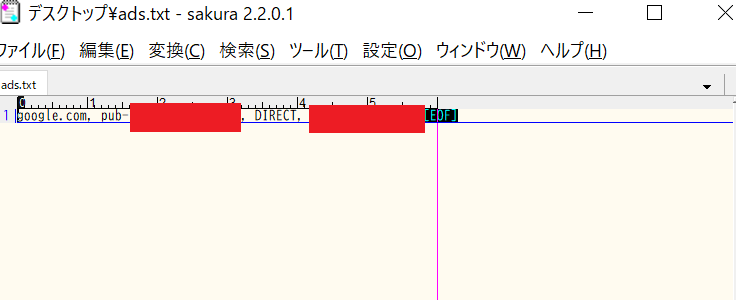
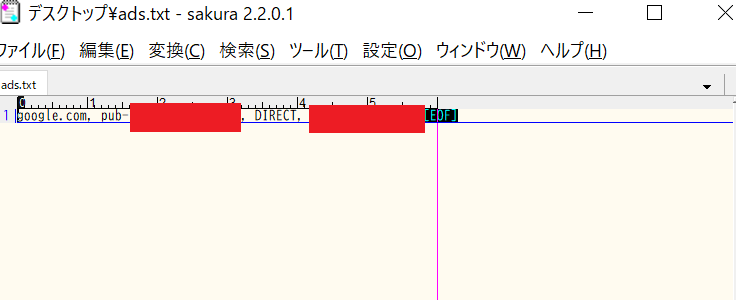
ダウンロードしたads.txtファイルをテキストエディターで開いてみましょう。開くとこのような記載が書かれています。
google.com, pub-0000000000000000, DIRECT, f08c47fec0942fa0
このpub-以降000~の箇所を、自身のコードに変更すればOKです。次のそのコードを確認しましょう。
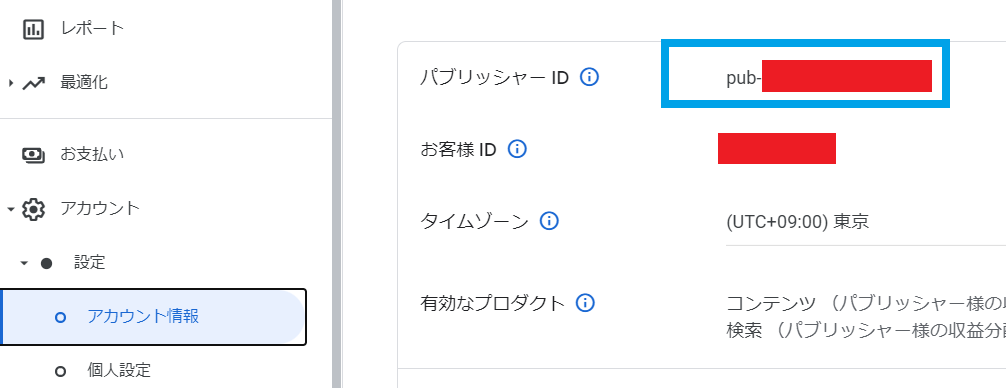
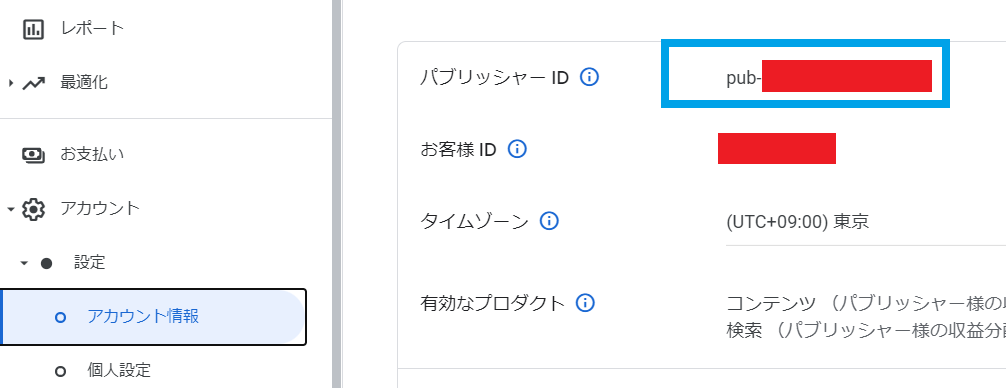
Googleアドセンスの「アカウント」→「アカウント情報」と、開きましょう。
すると、「パブリッシャーID」とあるので、それをads.txtファイルの000~の箇所と置き換えてください。
置き換えたら、念のためセーブしましょう。
※筆者は、ロリポップサーバーを使用。
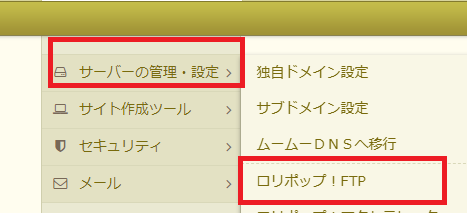
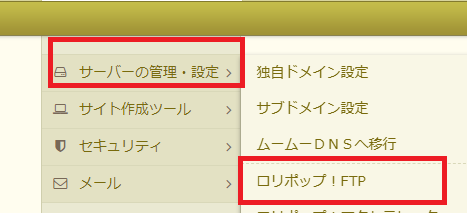
まずはレンタルサーバーにログイン。FTPを開きましょう。
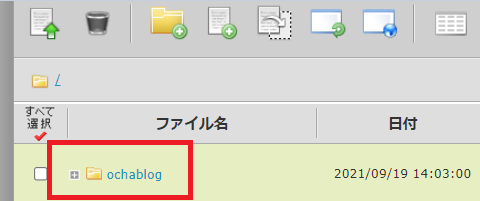
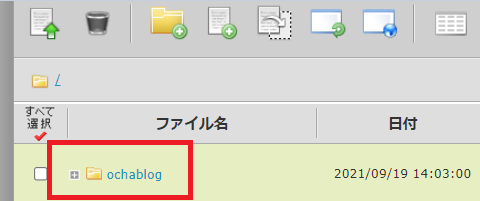
FTPでは、ルートドメインのフォルダをクリック。
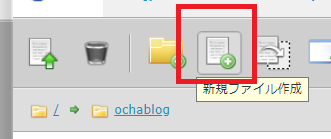
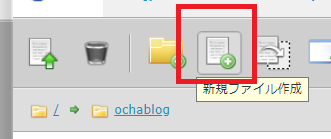
ファイルを新規作成の画面になったら、ファイル名を「ads.txt」にして、画像下部の入力欄に、自身のコードに書き換えたads.txtの中身を貼り付けましょう。そして、保存を押してください。
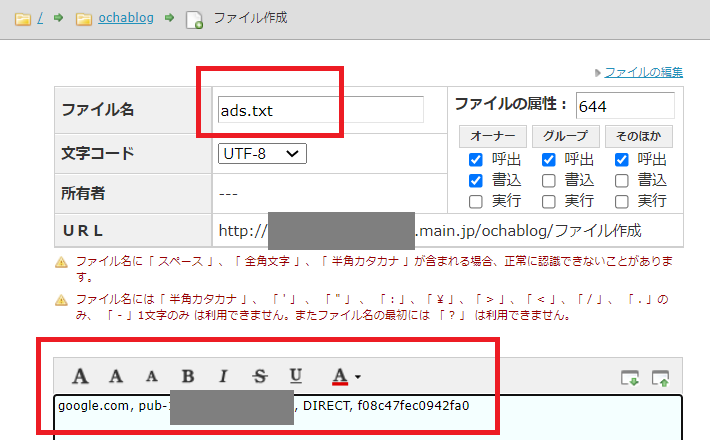
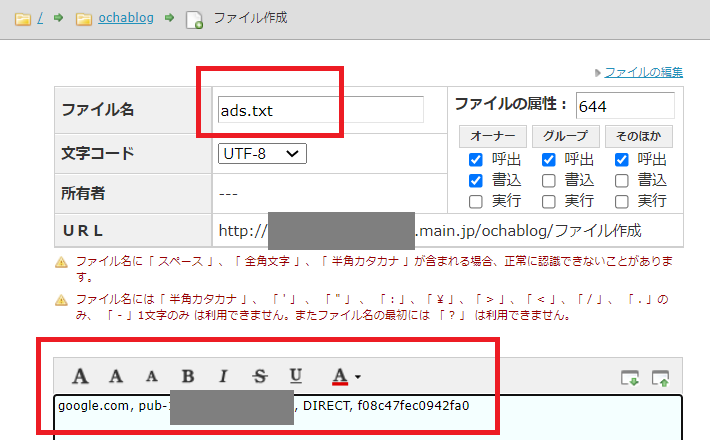
保存を押せば完了です。
ads.txtがきちんとアップロードされているかどうか。これを確認する方法とは以下のURLを検索バーに打ち込んでみると良いでしょう。
https://自分のドメイン/ads.txt
すると、さきほどのテキストが画面に出てきます。
あとはGoogleアドセンスの警告が消えるを待ちましょう。
アドセンスの警告が消えるまでの日数
結論:2~3日くらいは待ちましょう。
一般的には上記の日数かかると言われています。アドセンスのクローラーが、あなたのサイトを訪れて問題がないかというのを確かめます。クローラーというのは、インターネット上を回遊するロボットプログラムのことをいいます。検索順位もこのクローラーによって決められていますね。
クローラーはあなたのサイトだけではなくて、インターネット上すべてのサイトを回っているので、自分のサイトが回ってくるまで焦らず待ってみましょう。
そもそもads.txtとは?
いきなり「要注意 – 収益に重大な影響が出ないよう、ads.txt ファイルの問題を修正してください。」と言われても、そもそもads.txt ファイルがわからないよ。という人もいるでしょう。こちらはアズテキストと言います。
ads.txtとは、不正な広告枠を防ぐ仕組みです。
アズテキストは、ざっくり言うとテキストファイルです。しかし、このテキストファイルをつかってある証明を行います。
このファイルを使って広告枠を販売する人(ブロガー)が、認定の販売者であることを宣言します。
それをすることで、広告主は安心して、広告の出稿ができます。世の中には不正な広告枠を使い稼ぐ詐欺があるため、このような仕組みで対策しているのですね。
まとめ
今回は、Googleアドセンス上で「要注意 – 収益に重大な影響が出ないよう、ads.txt ファイルの問題を修正してください。」と警告が出た際の対処法を解説しました。
アズテキストをアップロードすることで、「このサイトはGoogleから認定された広告枠ですよ」と宣言することになるので、あなたのサイトが安全であると分かりますし、広告を出す人も安心できます。
今回は、わたしが実際にアズテキストをアップロードする流れを画像を用いて解説しましたが、詳しくはGoogleのヘルプにも書いてあるので参考にしてみてください。
ads.txt に関するガイド
https://support.google.com/adsense/answer/7532444?hl=ja
補足ですが、以下のseller.jsonの問題もあわせて通知されている場合は、チェックしてみてください!
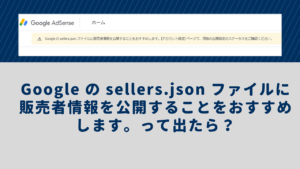
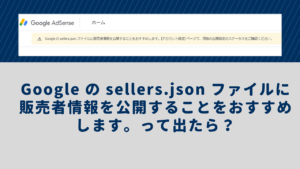
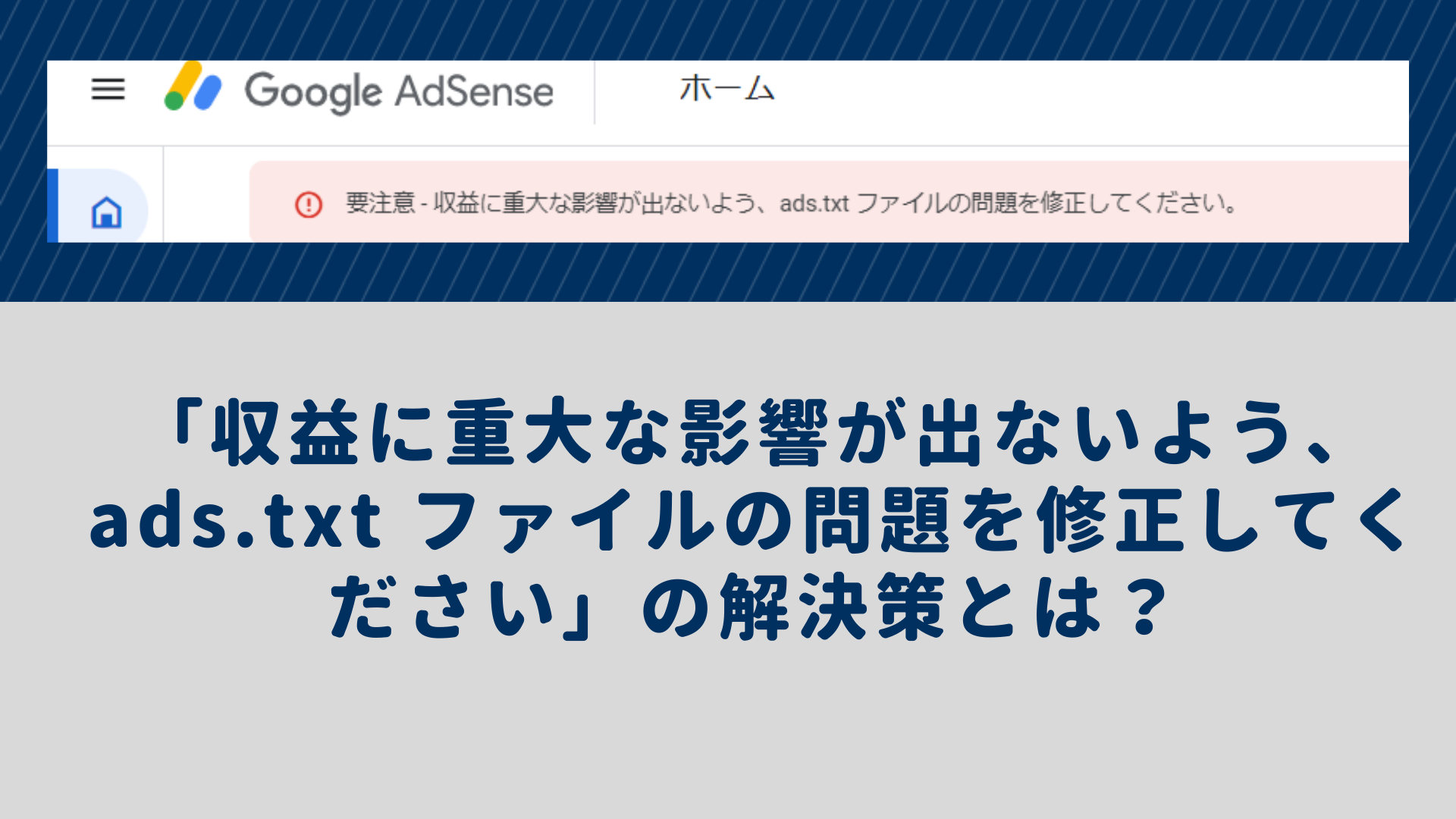



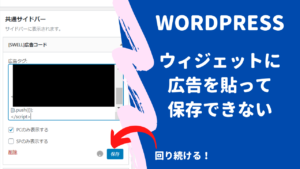

コメント